- Akár lejárt a licenc, akár csak jobb megoldást szeretne, a McAfee eltávolítása nehéz lehet.
- Először próbálkozzon a szokásos eltávolítási eljárással a Vezérlőpultról vagy az Alkalmazások menüből.
- Egy másik megoldás a speciális McAfee eltávolító eszköz használatát jelenti.
- Ha el akarja távolítani a McAfee alkalmazást okostelefonjáról vagy táblagépéről, ehhez egy útmutatónk is van.

Ez a szoftver kijavítja a gyakori számítógépes hibákat, megvédi Önt a fájlvesztésektől, a rosszindulatú programoktól, a hardverhibáktól és optimalizálja a számítógépet a maximális teljesítmény érdekében. Javítsa ki a PC-problémákat és távolítsa el a vírusokat most 3 egyszerű lépésben:
- Töltse le a Restoro PC-javító eszközt amely a szabadalmaztatott technológiákkal érkezik (szabadalom elérhető itt).
- Kattintson a gombra Indítsa el a szkennelést hogy megtalálja azokat a Windows problémákat, amelyek PC problémákat okozhatnak.
- Kattintson a gombra Mindet megjavít a számítógép biztonságát és teljesítményét érintő problémák kijavításához
- A Restorót letöltötte 0 olvasók ebben a hónapban.
A McAfee Antivirus licencje éppen lejárt. Megpróbálta eltávolítani a szoftvert a számítógépről, de néhány furcsa hibaüzenet megakadályozza, hogy megfelelően végezze el az eljárást?
Ne ess kétségbe, ez az útmutató segíthet a probléma megoldásában.
A McAfee fejlesztői, tudnia kell, kiadtak egy kis eltávolító segédprogramot, amely lehetővé teszi törölje az antivírus összes nyomát a számítógépről akkor is, ha a szokásos eltávolítási eljárás nem sikerül cél.
Súlya alig haladja meg a 8 MB-ot, ingyenes és hihetetlenül egyszerűen használható!
Az eljárás a klasszikus McAfee AntiVirusPlus, de a McAfee Family Protection, a McAfee Internet Security, a McAfee Total Protection és a McAfee LiveSafe csomagokra is vonatkozik.
Megtudhatja azt is, hogyan távolíthatja el a McAfee WebAdvisor-t az eltávolító eszköz nélkül.
Hogyan távolíthatom el a McAfee-t az eltávolító nélkül?
- A McAfee eltávolítása (szokásos eljárás)
- Távolítsa el a McAfee alkalmazást az eltávolító eszközzel
- Távolítsa el a McAfee alkalmazásokat okostelefonokról és táblagépekről
1. A McAfee eltávolítása (szokásos eljárás)
- Az első lépés, amelyet meg kell tennie, az eltávolítani A McAfee LiveSafe / Internet Security és a McAfee WebAdvisor a számítógépről.
- Az első a tényleges víruskereső, a második a böngésző kiterjesztése, amely lehetővé teszi, hogy megismerje a felkeresett webhelyek hírnevét.
- típus ellenőrzés a Windows Keresésben, majd kattintson a gombra Vezérlőpult eredményekből.

- Kattintson a Távolítsa el a programot opciót a megnyíló ablakban.

- Válassza ki a McAfee LiveSafe, a McAfee Internet Security vagy az antivírus PC-re telepített verziójának ikont, majd nyomja meg a Távolítsa el / módosítsa gomb található az alkalmazás ikon alatt (Windows 10 rendszeren) vagy a tetején (Windows 7 és Windows 8.x rendszereken).
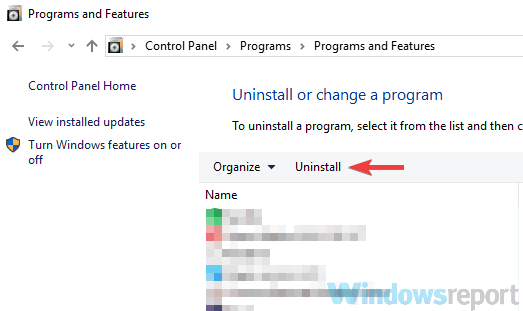
- A megnyíló ablakban kattintson az Igen gombra.
- Helyezze a pipát a bejegyzések mellé McAfee LiveSafe (vagy a McAfee Internet Security) és Távolítsa el az összes fájlt ehhez a programhoz.
- Nyomja meg a gombokat Eltávolítás, Eltávolítás, Bezárás, és Nem köszönöm hogy befejezze a McAfee eltávolításának folyamatát.
Ezenkívül azt is javasoljuk, hogy távolítsa el a SiteAdvisor szoftvert a fent említett lépések végrehajtásával. Ez segít a McAfee WebAdvisor eltávolításában is.
Amikor a művelet befejeződött, indítsa újra a számítógépet, hogy az összes módosítás életbe lépjen, és fejezze be a McAfee és minden alkatrészének eltávolítását.
2. Távolítsa el a McAfee alkalmazást az eltávolító eszközzel

-
Töltse le a McAfee eltávolító eszközt.
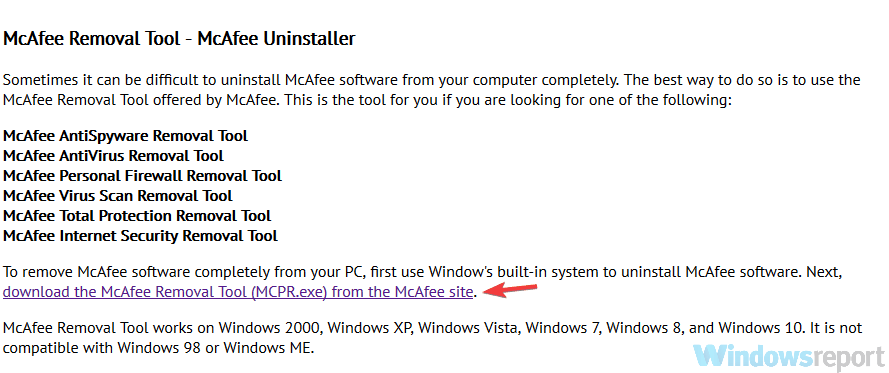
- Amikor a letöltés befejeződött, kattintson duplán a letöltött fájlra. Kattints a Igen gombra, majd kattintson Következő.
- Fogadja el a használati feltételeket.
- A gombra kattintva hajtsa végre a McAfee Antivirus eltávolításának folyamatát Következő, írja be az asztalon megjelenő ellenőrző kódot, majd nyomja meg a gombot Következő.
- Várjon néhány percet, amíg a McAfee összes összetevőjét felismeri és eltávolítja a PC-ről. Kattintson a Bezárás és Újrakezd gombok a számítógép újraindításához (elengedhetetlen a McAfee eltávolításának befejezéséhez).
Ha nem találta a McAfee LiveSafe-t, a McAfee Internet Security-t vagy a SiteAdvisor-ot a számítógépére telepített programok listáján számítógép, ne aggódjon, eltávolíthatja a McAfee-t az antivírusról letölthető eltávolító segédprogrammal webhely.
Jegyzet: Ha azért távolította el a McAfee-t az eltávolító segédprogrammal, mert a szokásos eljárás nem volt sikeres, ne felejtse el kikapcsolni az antivírus licencetha szükséges) meglátogatva a McAfee webhelyét, bejelentkezve fiókjának adataival, és rákattintva a számítógépen található Letiltás gombra.
Továbbá ajánlott az eltávolító segédprogram használata, amint letölti. A szoftvert folyamatosan frissítik, és ha nem rendelkezik a legújabb verzióval, akkor lehet, hogy nem fog megfelelően működni.
3. Távolítsa el a McAfee alkalmazásokat okostelefonokról és táblagépekről
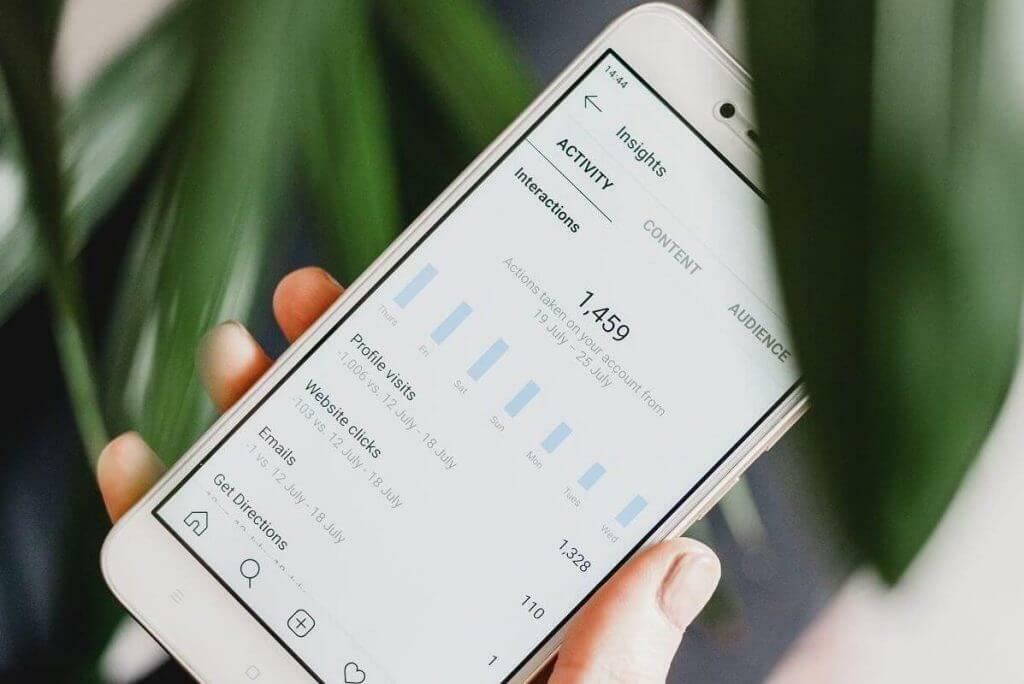
- Válassza ki az alkalmazás ikonját a fiókból.
- Tartsa ujját néhány másodpercig nyomva az ikonon, és húzza az ikont a képernyőn megjelenő kuka ikonra.
- Válassza a lehetőséget rendben amikor a figyelmeztetés megjelenik a képernyőn, és kész.
Alternatív megoldásként ugyanazt az eredményt elérheti a Beállítások menü, érintse meg aAndroid-alkalmazás majd válassza ki a McAfee és nyomja meg a gombot Eltávolítás gombra a megnyíló képernyőn.
A McAfee lakosztályok legújabb verziói okostelefonokhoz és táblagépekhez is tartalmaznak alkalmazásokat.
Reméljük, hogy ez az útmutató segített megoldani a problémát a McAfee eltávolításával a Windows PC-ről. Kérjük, ossza meg velünk az alábbi megjegyzések részben.
 Még mindig vannak problémái?Javítsa ki őket ezzel az eszközzel:
Még mindig vannak problémái?Javítsa ki őket ezzel az eszközzel:
- Töltse le ezt a PC-javító eszközt Nagyszerűnek értékelte a TrustPilot.com oldalon (a letöltés ezen az oldalon kezdődik).
- Kattintson a gombra Indítsa el a szkennelést hogy megtalálja azokat a Windows problémákat, amelyek PC problémákat okozhatnak.
- Kattintson a gombra Mindet megjavít hogy megoldja a szabadalmaztatott technológiákkal kapcsolatos problémákat (Exkluzív kedvezmény olvasóinknak).
A Restorót letöltötte 0 olvasók ebben a hónapban.


